Windows 10 になってもタスクバーにクイック起動のアイコンがあり、クリックするだけでデスクトップ表示ができると大変便利です。
Windows 10 のタスクバーにクイック起動を表示する方法
タスクバーを右クリックして「ツールバー」‐「新規ツールバー」をクリックします。
フォルダーに「shell:Quick Launch」と入力して「フォルダーの選択」 ボタンをクリックします。
タスクバーに「Quick Launch」が表示されます。
もし「タスクバーを固定する」にチェックが入っている場合は、クイック起動を移動したり表示を変えたりできないので、「タスクバーを固定する」のチェックを外します。
タスクバーの「Quick Launch」を右クリックして「ボタン名の表示」と「タイトルの表示」のチェックを外します。
マウスでドラッグして右の方へもっていきます。
下図のようにタスクバーにクイック起動が表示されました。
これで簡単にデスクトップ表示ができたり、Google Chrome のショートカットアイコンをクリックしてすぐに起動することができるようになりました。
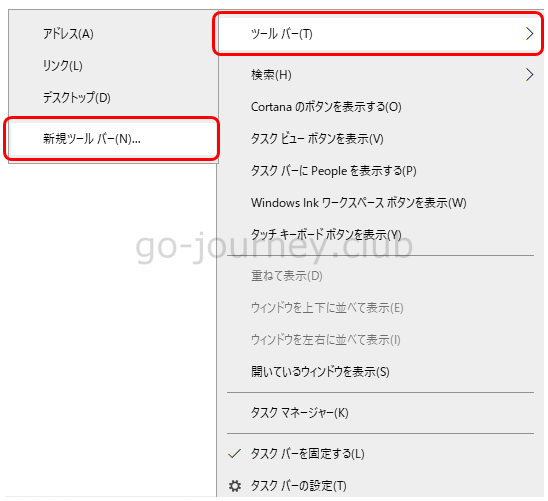
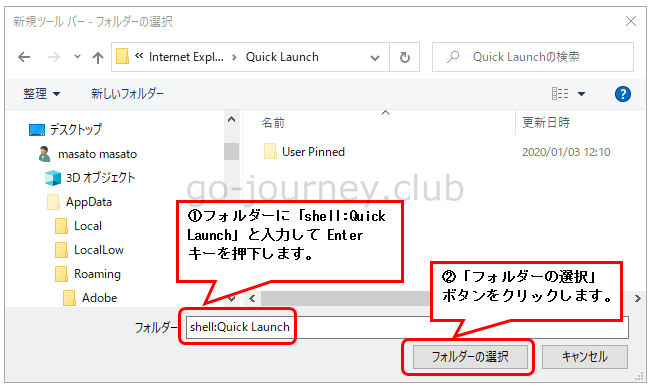
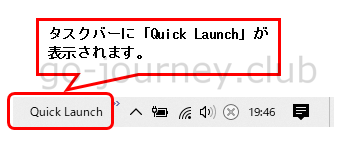
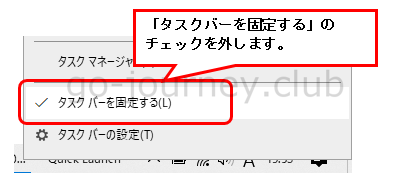
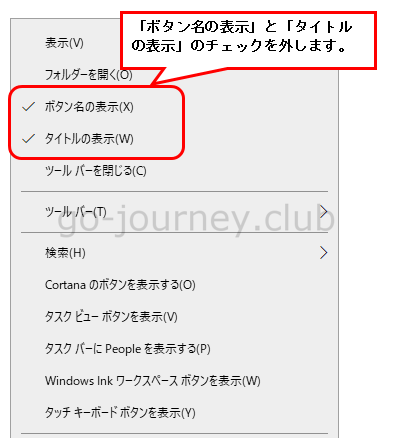
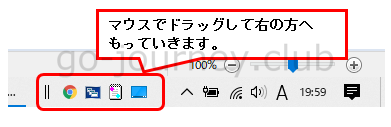
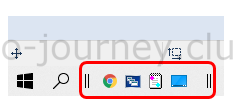
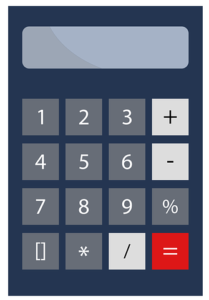



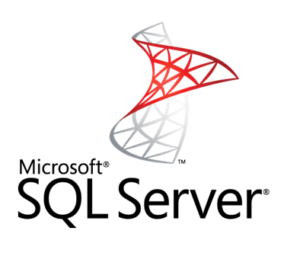
コメント